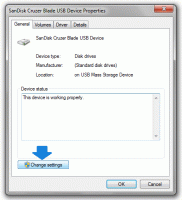ปิดใช้งานการเข้าถึงแอปไปยังตำแหน่งใน Windows 10
การตั้งค่าความเป็นส่วนตัวของตำแหน่งเป็นส่วนหนึ่งของแอปพลิเคชันการตั้งค่าซึ่งช่วยให้คุณปรับแต่งการอนุญาตการเข้าถึงตำแหน่งของคุณสำหรับแอพและผู้ใช้ บิลด์ Windows 10 ล่าสุดสามารถกำหนดค่าให้อนุญาตหรือปฏิเสธการเข้าถึงตำแหน่งสำหรับแอพที่ติดตั้งของคุณและระบบปฏิบัติการเอง หากได้รับอนุญาตเท่านั้น ระบบปฏิบัติการและแอปที่ติดตั้งจะสามารถใช้ข้อมูลตำแหน่งของคุณได้
เริ่มต้นด้วย Windows 10 build 17063 ระบบปฏิบัติการมีตัวเลือกใหม่มากมายภายใต้ความเป็นส่วนตัว ซึ่งรวมถึงความสามารถในการควบคุมการอนุญาตการใช้งานสำหรับ .ของคุณ โฟลเดอร์ไลบรารี/ข้อมูล, ไมโครโฟน, ปฏิทิน, ข้อมูลบัญชีผู้ใช้, ระบบไฟล์, และอื่น ๆ. หนึ่งในตัวเลือกใหม่นี้ช่วยให้สามารถจัดการสิทธิ์การเข้าถึงข้อมูลตำแหน่งได้ ผู้ใช้สามารถเพิกถอนการเข้าถึงได้อย่างสมบูรณ์สำหรับบางแอพหรือระบบปฏิบัติการทั้งหมด
เมื่อคุณปิดใช้งานการเข้าถึงตำแหน่งสำหรับระบบปฏิบัติการทั้งหมด จะถูกปิดใช้งานโดยอัตโนมัติสำหรับแอปทั้งหมดเช่นกัน เมื่อเปิดใช้งาน จะอนุญาตให้ผู้ใช้ปิดใช้งานการอนุญาตการเข้าถึงตำแหน่งสำหรับแต่ละแอพ
ข้อมูลตำแหน่ง ถูกใช้โดยบริการต่างๆ ของ Windows และแอปของบุคคลที่สามเพื่อให้ข้อมูลเฉพาะประเทศแก่คุณ ตัวอย่างเช่น แอปข่าวสามารถแสดงข่าวท้องถิ่นแก่คุณ และแอปสภาพอากาศสามารถใช้ข้อมูลตำแหน่งเพื่อให้คุณพยากรณ์อากาศจริงได้ หากคุณเปลี่ยนตำแหน่งของคุณ ตัวอย่างเช่น คุณย้ายไปหรือเยี่ยมชมประเทศอื่น คุณอาจต้องกำหนดค่าตำแหน่งบ้านของคุณใหม่
มาดูวิธีจัดการแอปเข้าถึงข้อมูลตำแหน่งกัน
ในการปิดการเข้าถึงตำแหน่งใน Windows 10ให้ทำดังต่อไปนี้
- เปิด แอพตั้งค่า.
- ไปที่ ความเป็นส่วนตัว - ที่ตั้ง.
- ทางด้านขวา คลิกที่ปุ่ม เปลี่ยน. ดูภาพหน้าจอ
- ในกล่องโต้ตอบถัดไป ให้ปิดตัวเลือกสลับ
การดำเนินการนี้จะปิดใช้งานการเข้าถึงข้อมูลตำแหน่งของคุณใน Windows 10 สำหรับระบบปฏิบัติการและแอป Windows 10 จะไม่สามารถใช้งานได้อีกต่อไป ไม่มีแอปใดที่คุณติดตั้งไว้จะประมวลผลข้อมูลได้
คุณอาจต้องการปรับแต่งการอนุญาตการเข้าถึงตำแหน่งสำหรับแต่ละแอพแทน
ปิดใช้งานการเข้าถึงแอปไปยังตำแหน่งใน Windows 10
หมายเหตุ: นี่ถือว่าคุณได้เปิดใช้งานการเข้าถึงข้อมูลตำแหน่งของคุณโดยใช้ตัวเลือกที่อธิบายไว้ข้างต้น ดังนั้น ผู้ใช้จะสามารถปิดหรือเปิดใช้งานการเข้าถึงตำแหน่งสำหรับแอพที่ติดตั้ง
มีตัวเลือกการสลับพิเศษที่ช่วยให้ปิดการใช้งานหรือเปิดใช้งานการเข้าถึงตำแหน่งอย่างรวดเร็วสำหรับแอพทั้งหมดพร้อมกัน ไม่เหมือนกับตัวเลือกที่อธิบายข้างต้น โดยจะไม่บล็อกระบบปฏิบัติการจากการใช้ข้อมูลตำแหน่งของคุณ
ในการปิดการใช้งานแอพเข้าถึงตำแหน่งใน Windows 10ให้ทำดังต่อไปนี้
- เปิด แอพตั้งค่า.
- ไปที่ ความเป็นส่วนตัว - ที่ตั้ง.
- ทางด้านขวา ให้ปิดสวิตช์สลับภายใต้ บริการสถานที่. เมื่ออนุญาตการเข้าถึงสำหรับระบบปฏิบัติการตามที่อธิบายไว้ข้างต้น แอพทั้งหมดจะได้รับสิทธิ์การเข้าถึงตามค่าเริ่มต้น
- ในรายการด้านล่าง คุณสามารถควบคุมการเข้าถึงตำแหน่งสำหรับบางแอพได้ทีละตัว ทุกแอปในรายการมีตัวเลือกการสลับของตัวเองซึ่งคุณสามารถเปิดหรือปิดได้
คุณทำเสร็จแล้ว
บทความที่น่าสนใจ:
- วิธีดูการอนุญาตแอปใน Windows 10
- วิธีเปลี่ยนภูมิภาคและตำแหน่งบ้านใน Windows 10
- รับข้อมูลตำแหน่งทางภูมิศาสตร์ของที่อยู่ IP ใน Windows 10
แค่นั้นแหละ.